DWH (Amazon Redshift) の構成
この章ではDWH (Amazon Redshift) のセットアップを行います。
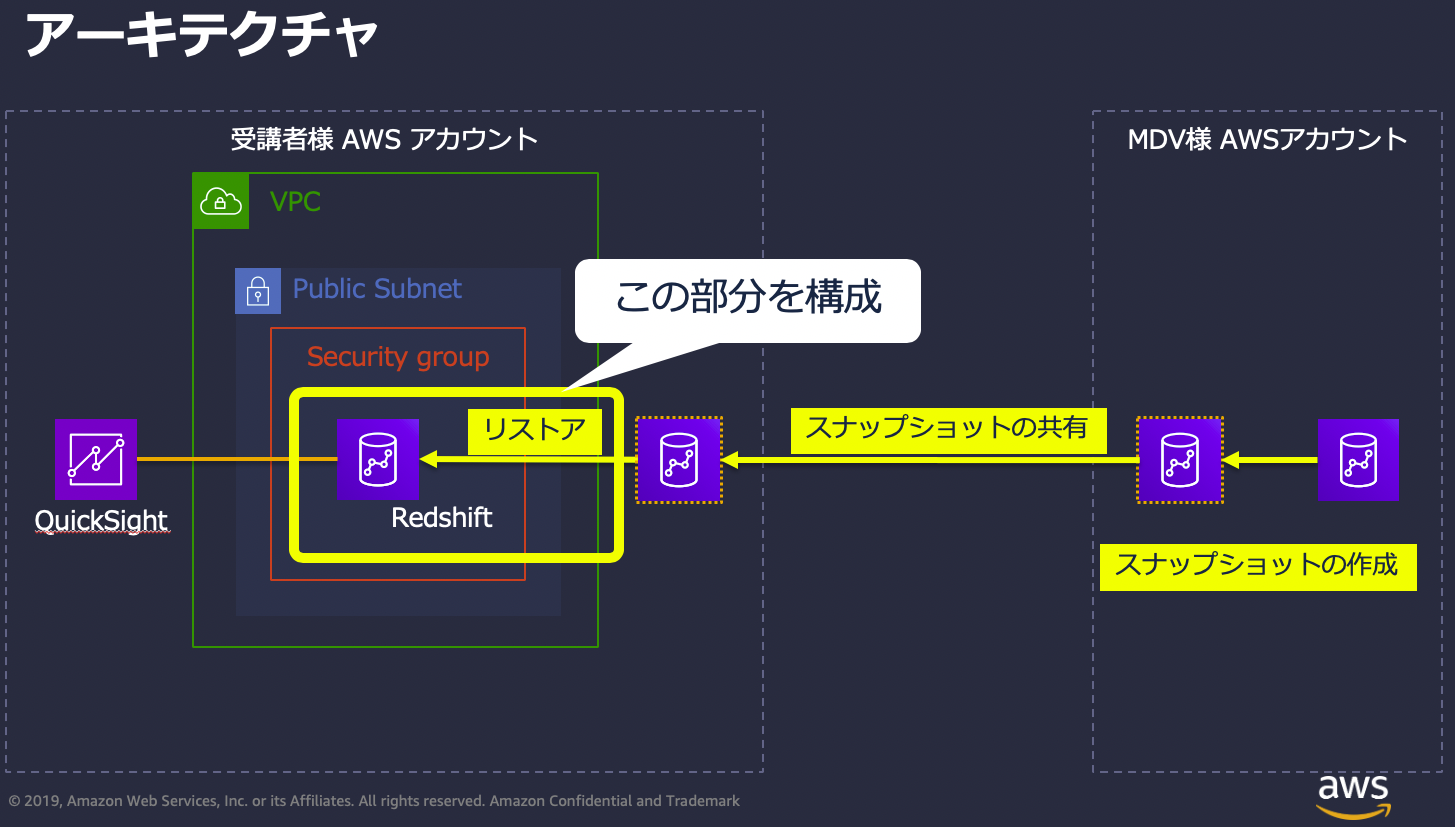
- 画面左上の[サービス]をクリック
- サービス検索窓にて[redshift] と入力し検索
- 表示された [Amazon Redshift]を選択
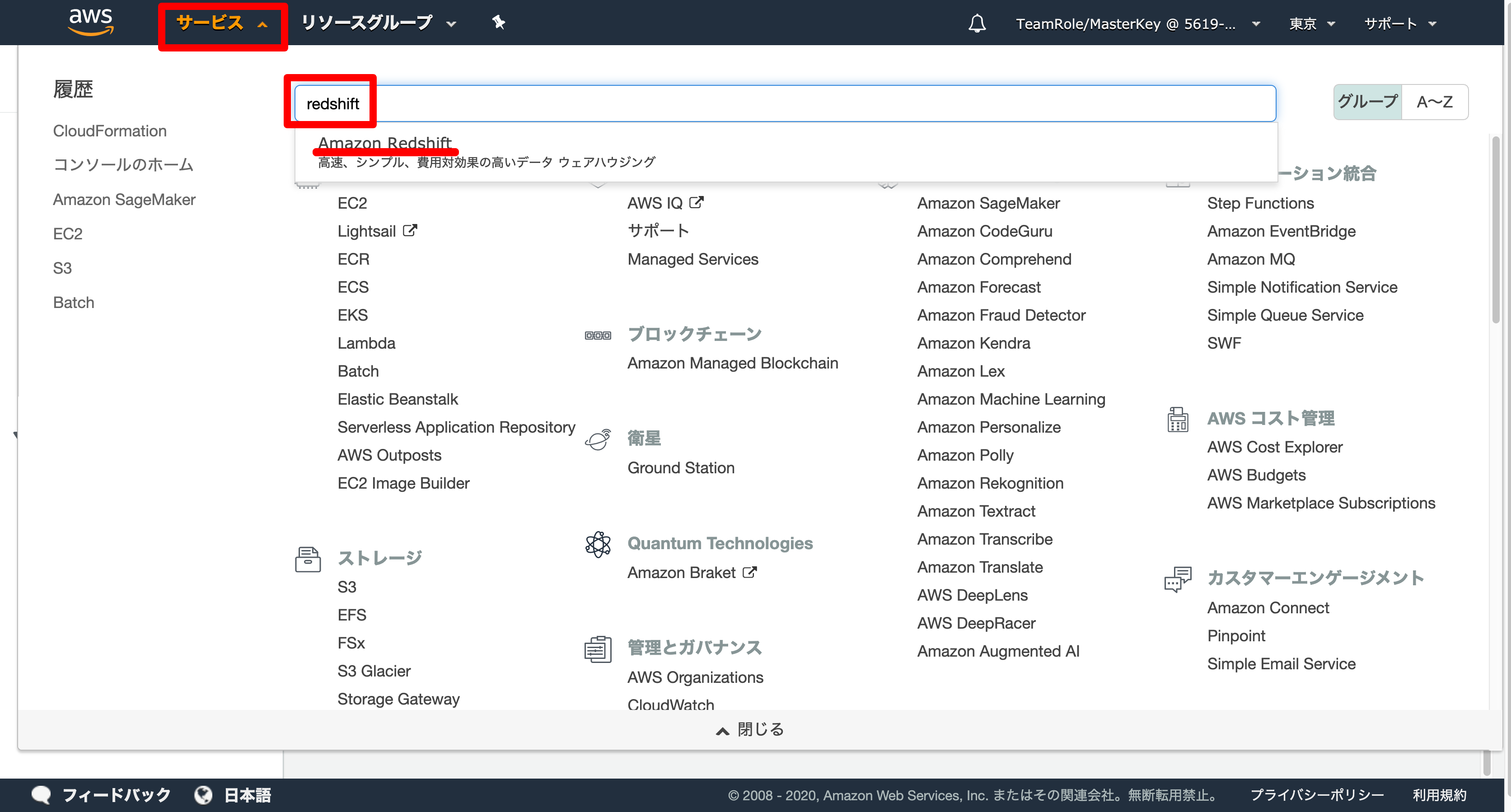
- 初回アクセス時のみサービス紹介のポップアップがでるので、X をクリックして閉じる
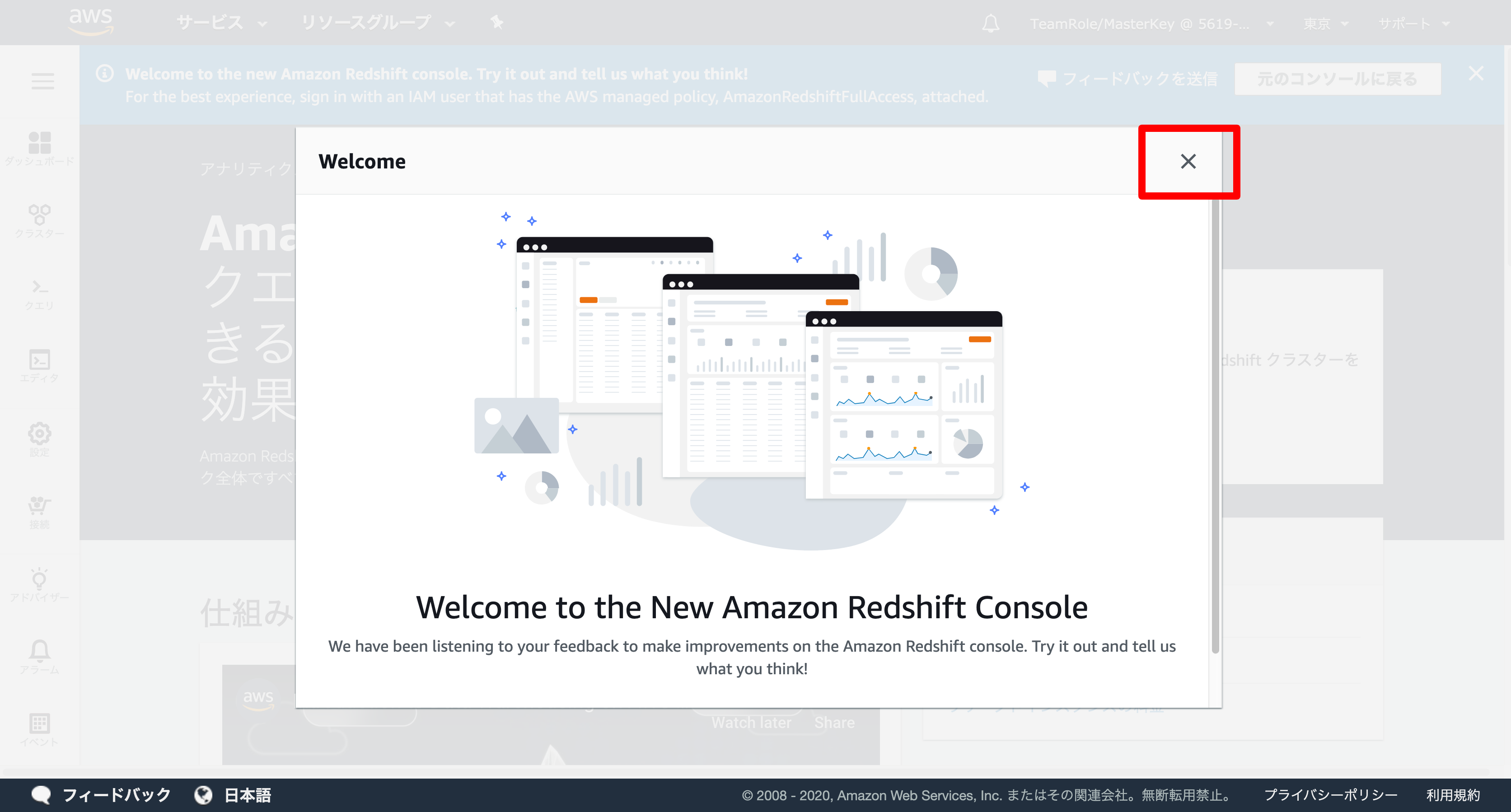
- Redshiftのコンソール画面が表示されます
- 画面左の[クラスター]をクリック
- [スナップショット]をクリック
Redshift のクラスターを立ち上げる作業に入る前に、今一度、画面右上に表示されているリージョンが 東京リージョン であることをご確認ください。 (異なるリージョンで作業してしまいますと、これ以降の一連の手順を再度行なっていただく必要がございます。)
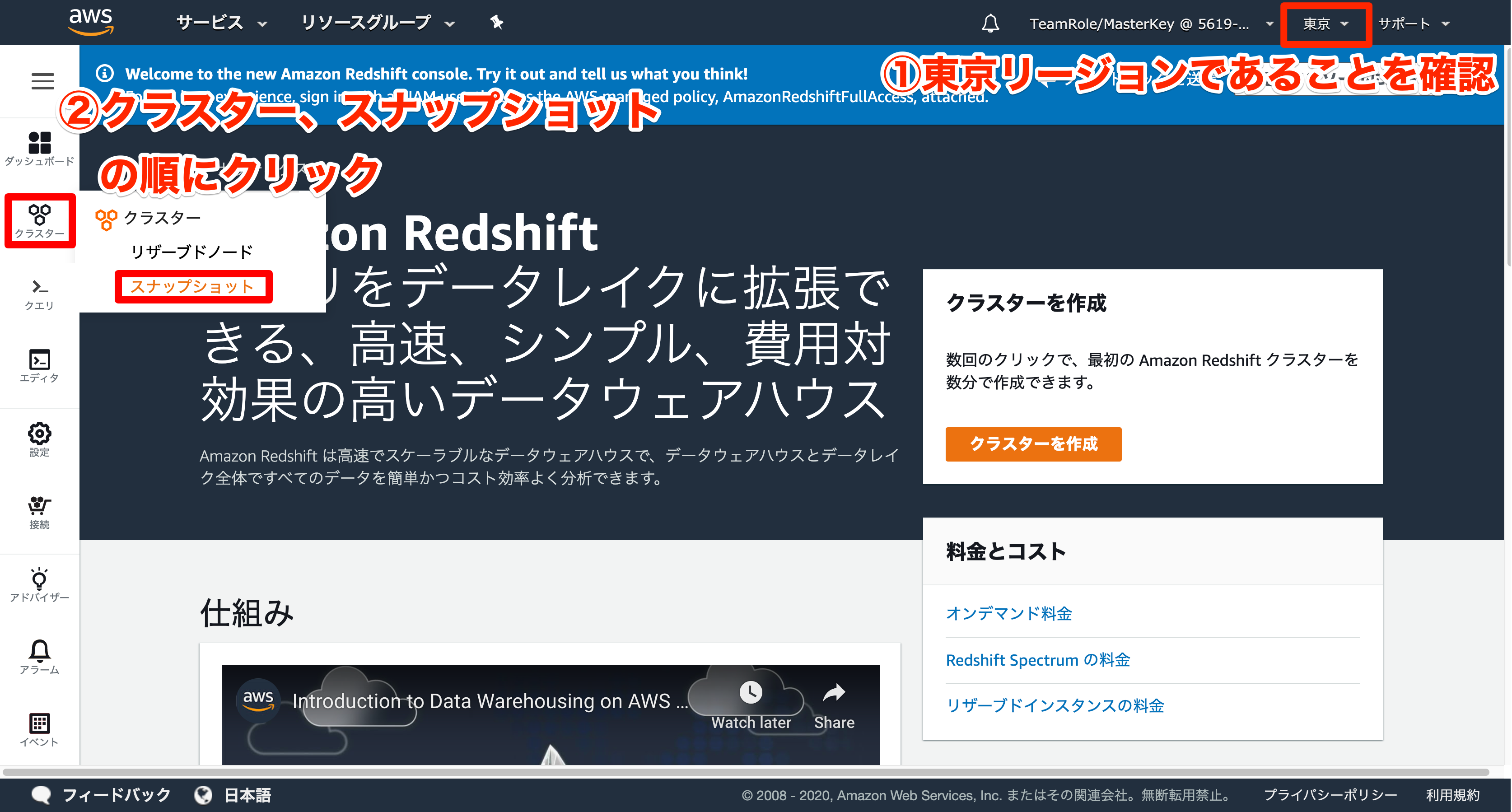
- MDV社より提供されたRedshiftのSnapshotが見えていることを確認します
- 注意!!:もし下記のようなSnapshotが見えない場合は、講師に連絡してください
- 該当スナップショットの左端のチェックボックスにチェックを入れる
- [スナップショットから復元]をクリック
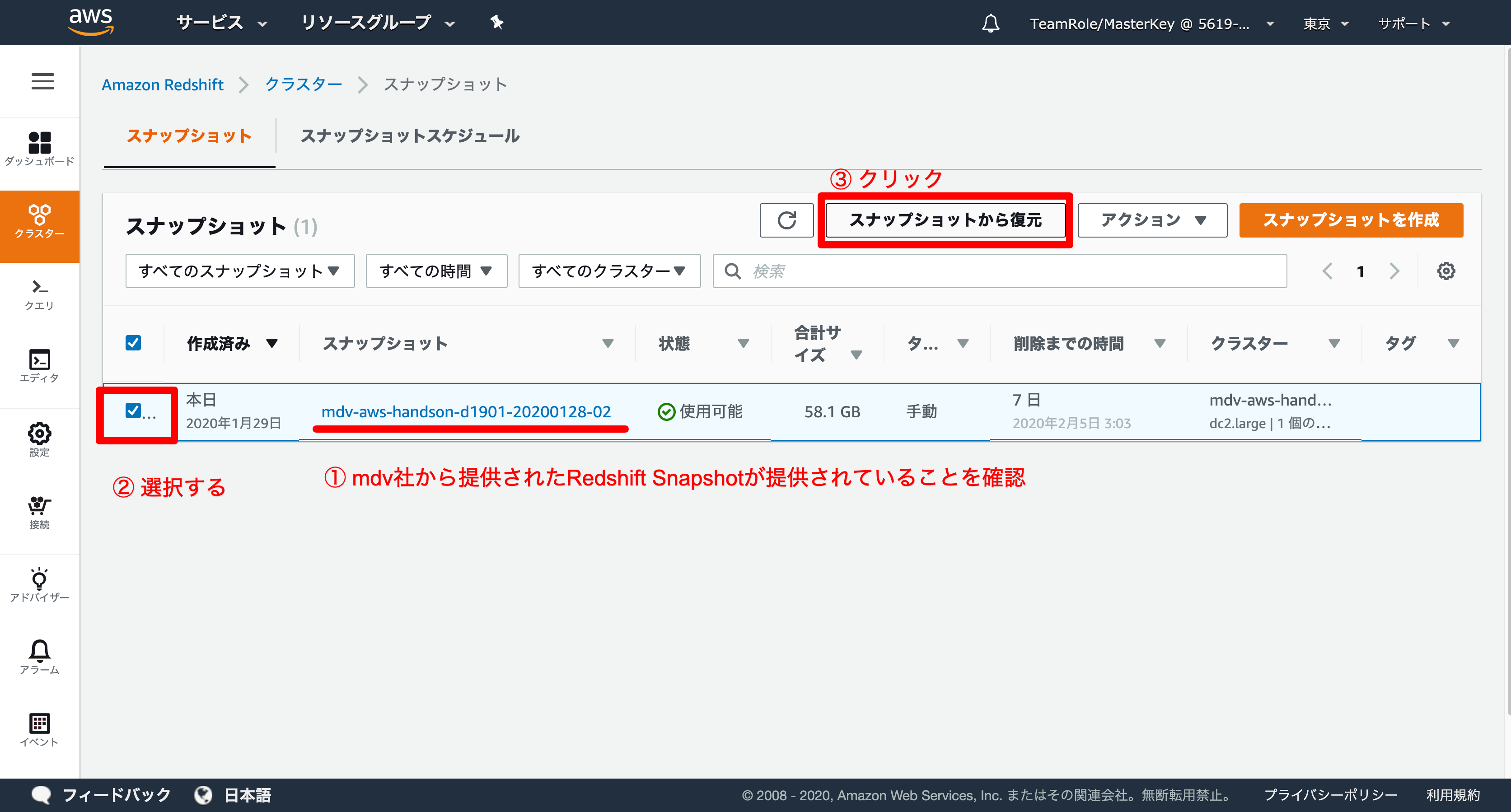
- スナップショットからの復元(Redshiftのクラスタを起動)します
- 起動するノードの種類はそのままにします
- dc2.large が選択されます
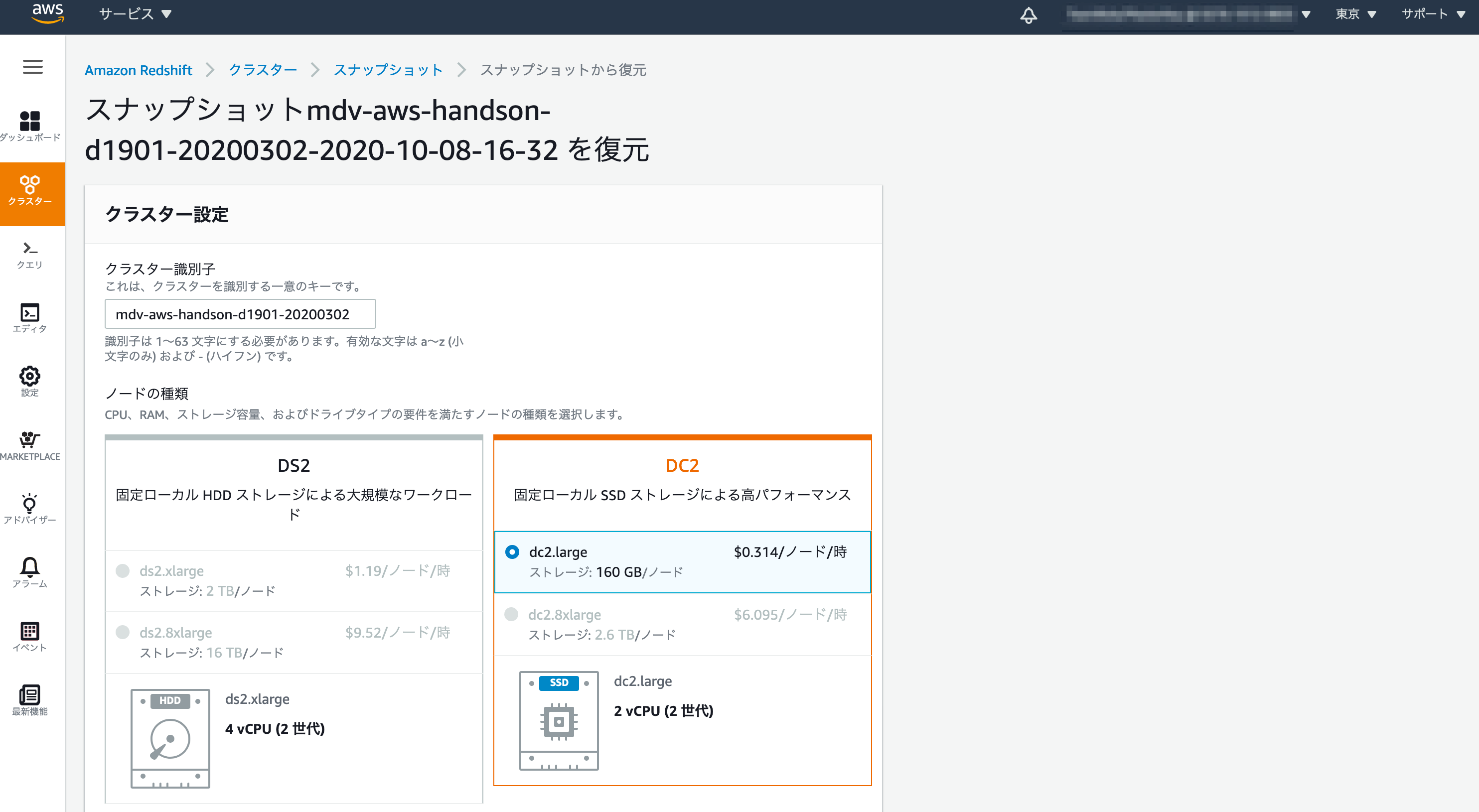
- dc2.large が選択されます
- ① 同じ画面の下の方にある[追加設定] の右隣の「デフォルトを使用」をクリックしてOFFにする
- ② 設定項目を開く
- ③ Virtual Private Cloud(VPC)の項目は[mdv-handson-xx] (作成時に指定した名前)を選択
- ④ VPCセキュリティグループの項目は[mdv-handson-xx-QuickSightAccess-xxxxxx] を選択
- ⑤ パブリックアクセス可能 「はい」を選択
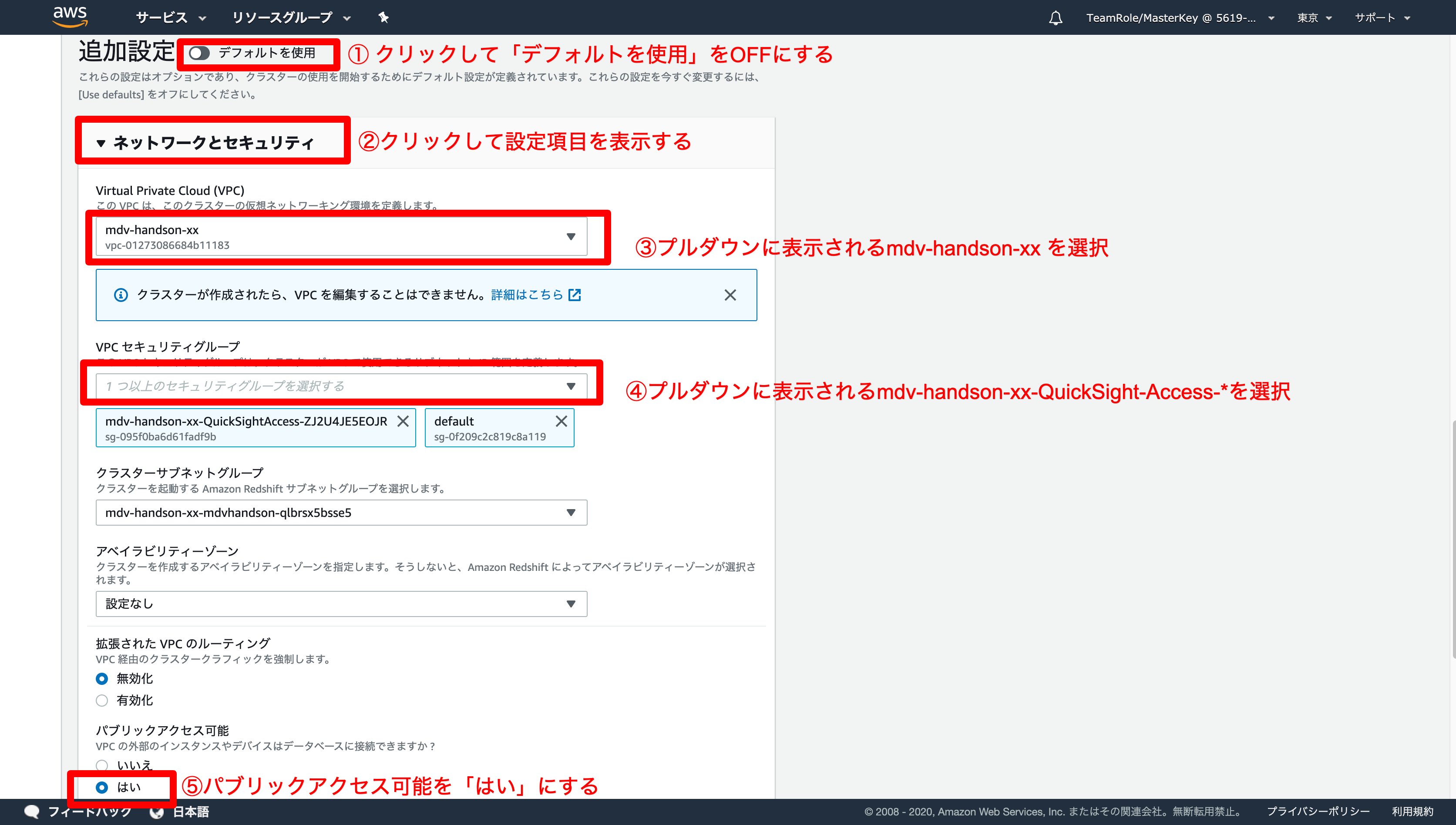
- 最後に画面最下部の[スナップショットからのクラスター復元]をクリック
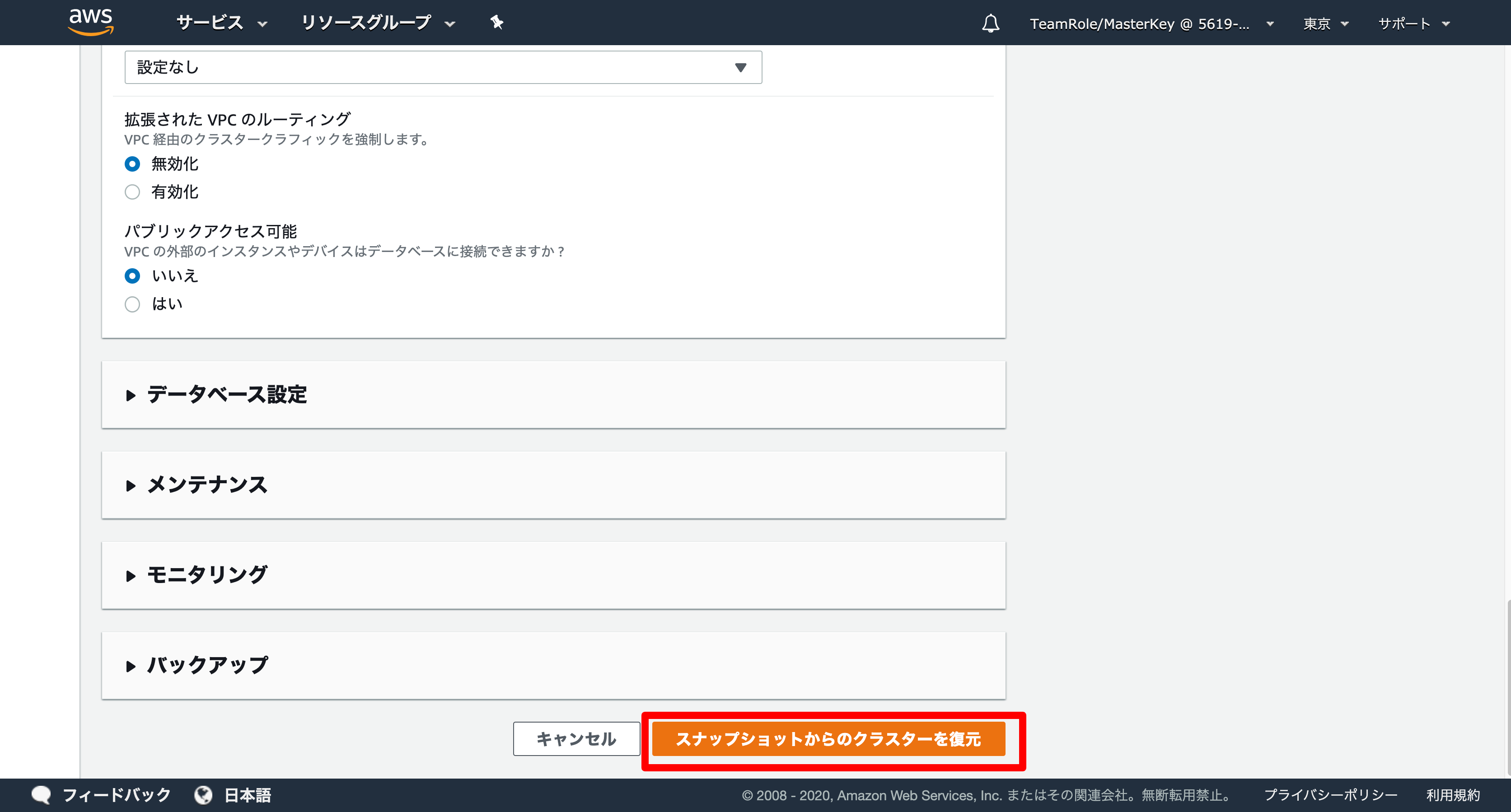
- 状態が[作成中]になることを確認する
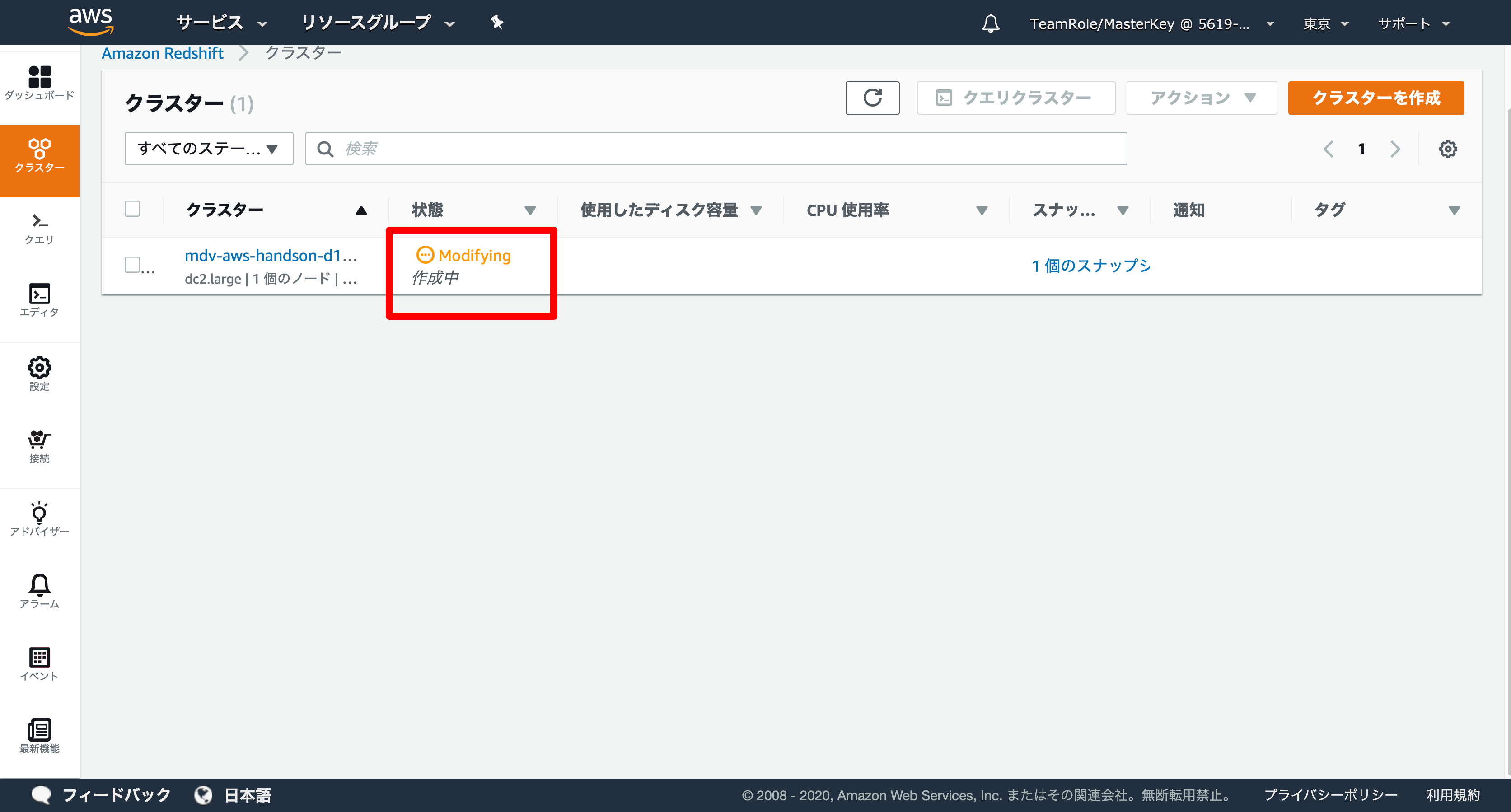
作成まで10〜15分かかるので、各自休憩とします
- [Available]となったことを確認して作成完了を確認する
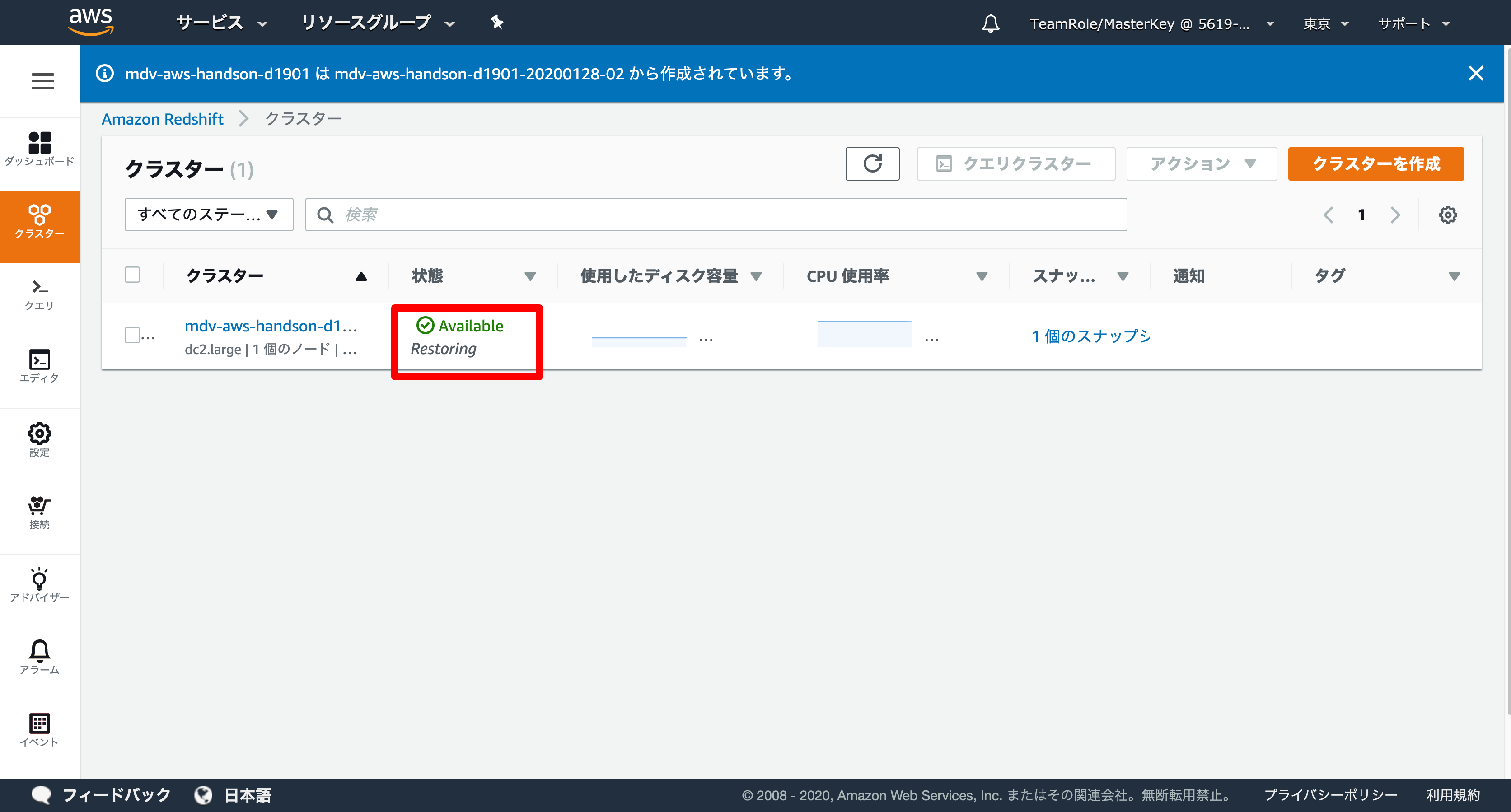
次の手順にすすみます。画面右端の [>]をクリックして進んでください。